Телефоны Samsung – популярные и функциональные девайсы, способные служить своим владельцам многие годы. В процессе работы с ними нам может потребоваться снимок экрана, что понадобится для разнообразных задач. Как же получить такой результат? Ниже мы разберём способы, которые помогут создать скриншот на вашем смартфоне Самсунг J1, J2, J3.
Как создать скриншот на Samsung J1, J2, J3 с помощью функциональных клавиш
Первый из рассматриваемых нами способов, позволяющий получить скриншот на телефоне Samsung J1, J2, J3, состоит в использовании функциональных клавиш гаджета.
Выполните следующее:
- Откройте приложение или фото (видео), с которого вы хотите сделать снимок;
- Одновременно зажмите кнопку питания (Power) и кнопку «Home» (Домой) и подержите какое-то время до характерного звука затвора;
- Обычно после этого появится специальная системная строка, предлагающая поделиться сделанной картинкой (социальные сети, мессенджеры, е-мейл, блютуз и другое) или отредактировать полученный скриншот. Выберите необходимую вам операцию;
- О сделанном снимке экрана будет сигнализировать значок в строке уведомлений на вашем Самсунге.
Обычно созданные системой картинки сохраняются в подпапке «Screenshots», которая в свою очередь находится в папке «DCIM».
Это полезно знать: как включить Т9 на Самсунге.
Каким образом сделать снимок экрана на Самсунге с помощью жеста ладонью
Второй способ получения картинки экрана на гаджетах Самсунг J1, J2, J3 состоит в использовании жеста ладонью для захвата экрана.
Выполните следующее:
- Включите опцию захвата экрана по жесту в настройках вашего телефона. Для этого необходимо перейти в настройки вашего девайса, выбрать там опцию «Дополнительные функции» (или «Движение»), и далее активировать опцию «Снимок экрана ладонью» (или аналогичную по названию);
- Откройте экран вашего телефона на том месте приложения или видео, на котором необходимо создать скриншот в Samsung J1, J2, J3;
- Проведите ребром ладони по экрану слева направо или справа налево для получения результата;
Проведите по экрану гаджета ребром ладони - О получении картинки будет сигнализировать соответствующий звук затвора или вспышка экрана;
- Далее поделитесь полученным изображением с Samsung или выполните другие необходимые вам операции.
Это может быть полезным: Как записать видео с экрана телефона на Android и iPhone.
Внешние приложения для получения скриншота
Кроме перечисленных стандартных инструментов рекомендуем обратить внимание на ряд внешних приложений, устанавливаемых на телефон. Их функционал позволяет сделать скрин на смартфоне Samsung J1, J2, J3 часто быстрее и удобнее, нежели при стандартном системном варианте.
В частности, рекомендуем обратить внимание на следующие приложения:
| Названия и ссылки для скачивания: | Описание: |
|---|---|
| «Супер Скриншот Pro» | Это приложение добавляет ряд полезных функций при создании ваших скриншотов. Способ получения снимка экрана на Самсунге остаётся прежним (комбинация кнопок или жесты). Но после съёмки вы получаете ряд дополнительных возможностей по работе с изображением. Вы сможете добавить к нему текстовое сообщение, размыть определённые части изображения, поменять размер изображения, написать на изображении пальцем и другое. |
| «Touchshot» | Функционал этого приложения позволяет не только получить картинку с экрана Samsung одним касанием к экрану, но и даёт возможность делать захват видео с экрана вашего телефона. Вы можете настроить приложение таким образом, чтобы встряхнув ваш телефон вы получили скриншот на экране. После создания снимка вы сможете его отредактировать с помощью встроенного в приложение инструментария. |
| «Screenshot touch» | Данное приложение создаёт плавающую кнопку на экране, которую вы можете использовать, чтобы сделать снимок экрана в Самсунг J1, J2, J3. Кроме этого данное приложение имеет одну полезную особенность – возможность делать скриншот с прокруткой. Это пригодится для больших страниц, которые полностью не помещаются на экране. |
| «Screenit» | Ещё одно приложение, позволяющее создать снимок экрана. Приложение может похвалиться встроенным редактором, позволяющим выполнить быструю обрезку картинки, добавить различные цветовые эффекты, рамки, наклейки, наложения, нарисовать линии или написать текст. |
Это также пригодится: как осуществить запись экрана на Cамсунг.
Заключение
Выше мы рассмотрели, каким образом можно сделать снимок экрана на вашем мобильном девайсе Самсунг J1, J2, J3. И какие способы и приложения для этого существуют. Используйте перечисленный нами инструментарий для создания снимка экрана на вашем гаджете, которые вы сможете использовать для необходимых вам задач.
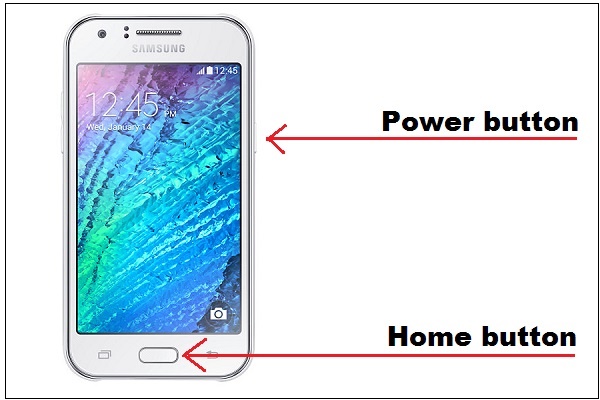

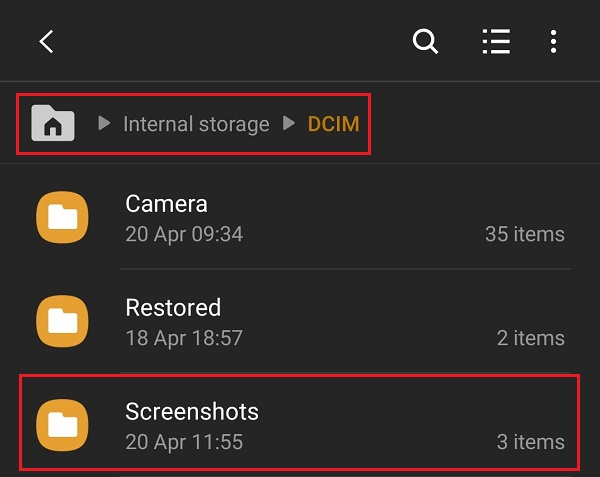
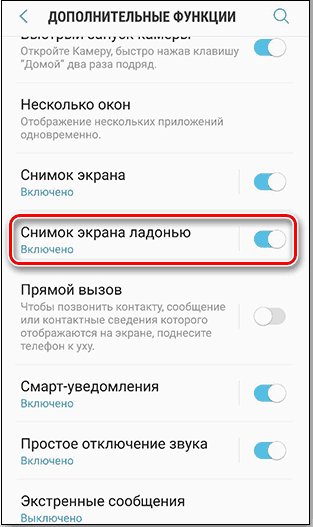
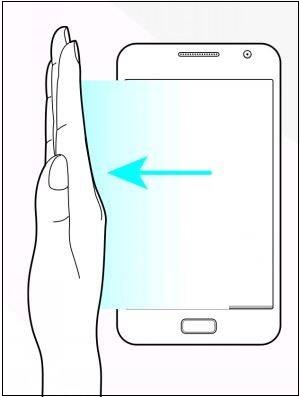
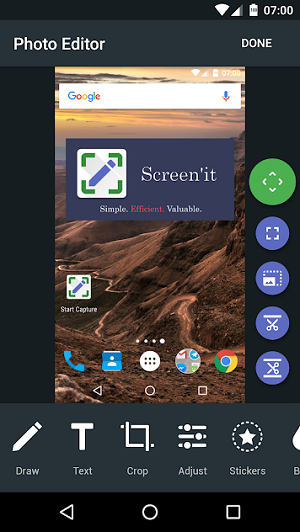








Спасибо! Буду пробовать все приложения, пока не найду свое. Эта опция мне очень нужна для ведения блога, но встроенная программа не подходит по многим параметрам
не нашел в настройках где можно настроить скрин на конкретные клавиши как мне надо, в инструкции к смартфону почему то тоже об этом ничего нет. Помогите
Ладонью и кнопками не получается, а вот приложение Screenit помогло. Спасибо.
У меня залатой самсунг гэлэкси J1 6(2016). Телефон суперОчень им довольна.